Mac 또는 Windows에서 Ableton으로 보컬을 녹음하는 방법에 대한 간단한 가이드
DAW(Digital Audio Workstation)는 오디오를 녹음, 편집, 제작할 수 있는 프로그램입니다. Ableton은 수많은 프로듀서와 작곡가가 선택하는 디지털 오디오 워크스테이션(DAW) 중 하나입니다. 오디오 녹음의 초보자든 전문가든 탐색할 수 있는 깔끔한 인터페이스를 갖추고 있습니다. 배우고 싶다면 Ableton에서 보컬을 녹음하는 방법, 이 게시물을 믿으세요. 이 게시물은 이 프로그램을 사용하여 오디오를 녹음하는 방법을 안내합니다. 또한, 귀하에게 도움이 될 수 있는 통찰력 있는 조언을 제시할 것입니다. 시작하려면 다음 부분을 진행하세요.

- 가이드 목록
- 1부. Ableton에서 보컬 녹음 준비
- 2부. Ableton에서 보컬을 녹음하는 방법
- 3부. 보컬 녹음 팁
- 보너스: 놓쳐서는 안 될 강력한 보컬 레코더
- 4부. Ableton에서 보컬 녹음에 관한 FAQ
1부. Ableton에서 보컬 녹음 준비
프로그램을 사용하여 보컬 녹음을 진행하기 전에 다음과 같은 준비가 필요합니다. 보컬을 녹음하기 전에 필요한 모든 것을 설정해야 합니다. 보컬 녹음을 위한 필수 장비는 컴퓨터, 마이크, 오디오 인터페이스, 스튜디오 헤드폰, 프로그램입니다. 장비가 제대로 작동하고 사용할 준비가 되었는지 확인하는 것이 필수입니다.
2부. Ableton에서 보컬을 녹음하는 방법
가장 먼저, 프로그램에 마이크를 연결하세요. 콘덴서 마이크를 사용하여 마이크의 XLR 케이블을 오디오 인터페이스 입력에 연결합니다. 또한 USB 마이크를 사용하는 경우 이를 컴퓨터에 직접 연결할 수도 있습니다.
프로그램에서 마이크를 설정하려면 파일, 로 진행 환경설정, 오디오 탭을 누른 다음 오디오 입력 장치. 또한 오디오 출력 장치, 헤드폰이 연결된 곳. 선택하다 내장 출력 헤드폰이 데스크톱 컴퓨터에 연결된 경우.
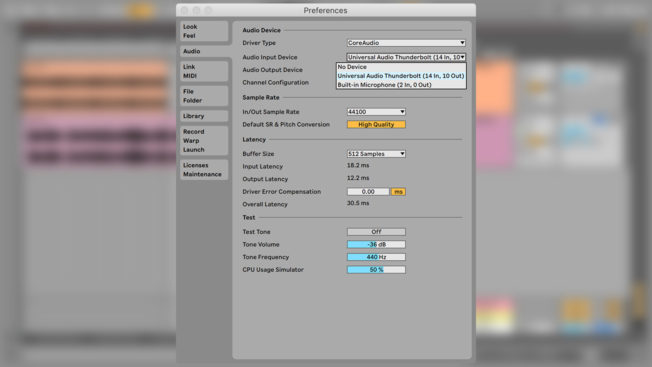
찾기 컨트롤 바, 노래의 템포를 변경하고 메트로놈 버튼을 눌러 기록을 동기화하세요. 버튼을 활성화한 후 녹음 또는 재생 버튼을 누른 후 틱이 시작됩니다. 보컬을 녹음할 때는 비트나 악기 트랙을 녹음하는 것이 좋습니다. 기타, 피아노 또는 바이올린에서 가져온 것일 수도 있고, 샘플 루프를 가져오거나 기존 편곡을 추가할 수도 있습니다. 템포에 맞춰 메모를 동기화하려면 Ableton 녹음 중 퀀타이즈 기술을 활성화하세요. 여기서 메모의 타이밍을 쉽게 제어하고 수정할 수 있습니다. 편집 메뉴에서 레코드 양자화을 누르고 녹음 시 음표가 스냅되는 미터를 선택합니다.
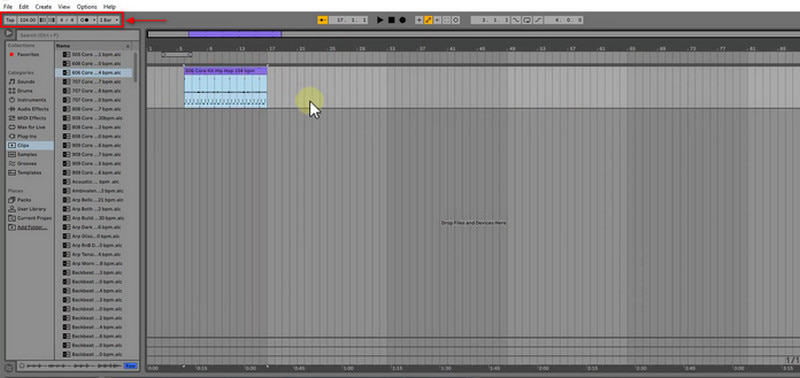
보컬 녹음을 위해 새 오디오 트랙을 생성할 때 명령+T Mac 사용자이고 Ctrl+T 당신이 Windows 사용자라면. 그 후, 오픈 믹서의 인/아웃 부분. 다음에서 마이크 입력을 선택하세요. 입력 채널 선택자. 완료되면 다음을 클릭하여 보컬 녹음을 시작할 수 있습니다. 편곡기록 버튼을 컨트롤 바 부분. 녹음 중에 음성 재생을 듣고 싶다면 다음으로 이동하세요. 믹서의 인/아웃 해당 옵션을 켜는 섹션입니다. 다음으로 빨간색으로 둘러싸인 부분 인터페이스 위의 버튼을 눌러 보컬 녹음을 시작하세요. 완료되면 해당 버튼을 다시 클릭하거나 간단히 스페이스바. 그런 다음 원하는 경우 녹음된 보컬에 리버브, 딜레이 및 기타 효과를 추가할 수 있습니다. 파일을 저장하려면 다음으로 이동하세요. 파일 탭으로 이동하세요. 라이브 세트 저장, 그러면 녹음된 보컬이 저장됩니다.
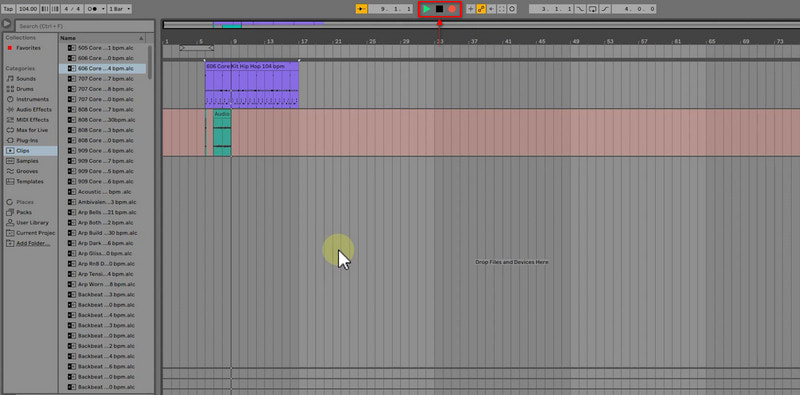
3부. 보컬 녹음 팁
이 부분에서는 보컬 녹음에 도움이 되는 지침을 제공합니다. 다음 지침은 보컬을 전문적으로 녹음하는 데 도움이 될 것입니다.
◆ 무엇보다 먼저 목소리를 따뜻하게 해주세요. 목소리가 노래하고 연주할 준비가 되었는지 확인하기 위해 보컬 워밍업 연습을 하는 것이 중요합니다. 워밍업을 수행하지 않으면 보컬의 긴장을 경험하여 성능이 저하되거나 더 나쁘게는 목소리가 손상될 수 있습니다.
◆ 노래를 두 번 이상 녹음하세요. 그러면 당신의 목소리가 따뜻해지고, 노래의 방향과 강약에 익숙해질 것입니다.
◆ 보컬을 섹션별로 녹음하려면 컴핑 기법을 적용하세요. 컴파일을 위한 단기적인 작업이므로 컴핑(comping)이라고 합니다.
◆ 녹음을 할 때에는 마이크가 필요하므로 더 좋은 마이크를 선택해야 합니다.
◆ 보컬을 녹음할 때 녹음 공간의 사운드가 차지하는 비중과 영향력이 매우 큽니다. 더 큰 생산량을 달성하기 위한 필수적인 핵심 요소입니다.
◆ 다른 보컬리스트와 함께 작업하는 것을 고려해 보세요. 이를 통해 매 촬영 후에 댓글을 교환할 수 있어 성과를 향상하는 데 도움이 됩니다.
◆ 녹음 시 자신의 목소리가 들리는지 확인하세요. 가수가 믹스를 들을 수 있는지 확인하는 것이 중요합니다. 녹음할 때 편안함을 느낄 수 있기 때문입니다.
◆ 원치 않는 폭발 자음이 출력을 왜곡하는 것을 방지하려면 팝 필터를 사용하는 것이 좋습니다.
◆ 기분 좋은 녹음 출력을 위해 리버브나 기타 효과를 너무 많이 넣지 마십시오.
보너스: 놓쳐서는 안 될 강력한 보컬 레코더
ArkThinker 스크린 레코더 비디오, 오디오, 게임, 창, 웹캠, 전화를 녹화할 수 있는 기능이 내장되어 있습니다. 이 프로그램에는 음성을 녹음하고 필요하지 않은 부분도 생략할 수 있는 강력한 녹음 기능이 있습니다. 이를 달성하려면 타임라인에서 필수 부분을 수동으로 유지하거나 시작 및 종료 시간 옵션에서 시간을 설정할 수 있습니다. 이 프로그램은 여러분이 원하는 고품질 오디오를 녹음하고 제작할 수 있습니다. 녹음이 완료되면 녹음된 오디오가 녹음 기록에 저장됩니다. 필요한 경우 여기에서 출력을 볼 수 있습니다. 사용자 친화적인 인터페이스를 갖고 있고 Mac과 Windows 모두와 호환되는 프로그램을 사용하고 싶다면 이 프로그램을 믿으십시오. 프로세스를 시작하려면 제시된 단계를 진행하여 보컬을 녹음하세요.
다운로드 및 설치
데스크탑 컴퓨터에 프로그램을 다운로드하여 설치하십시오. 설치 과정이 끝나면 프로그램을 실행하여 시작하세요.
오디오 레코더 열기
프로그램의 메인 인터페이스에서 오디오 레코더를 엽니다. 그런 다음 녹음 옵션으로 이동합니다. 거기에서 시스템 사운드 그리고 마이크로폰, 동시에 볼륨을 조정합니다. 완료되면 녹화 버튼을 눌러 보컬 녹음을 시작하세요.
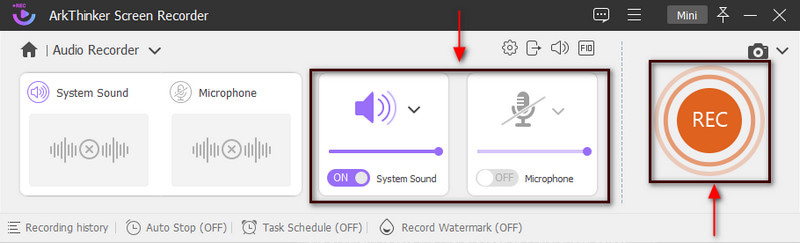
보컬 녹음 시작
녹음이 시작되면 보컬 녹음을 시작하세요. 또한 이를 사용하여 준비운동, 연습, 노래 전체를 부를 수도 있습니다. 그 후 녹음된 보컬을 듣고 다시 녹음할 수 있습니다. 예를 들어, 잠시 일시 정지하고 싶다면 정지시키다 단추. 보컬 녹음이 완료되면 빨간색 상자 그것은 의미한다 멈추다. 그 후, 녹음된 보컬이 재생되는 또 다른 창이 화면에 나타납니다. 을 치다 고급 트리머 버튼을 눌러 녹음된 오디오에서 불필요한 부분을 제거하세요. 그 후 클릭 손질 성공적으로 제거하려면. 그런 다음 미리보기 창으로 다시 돌아옵니다.
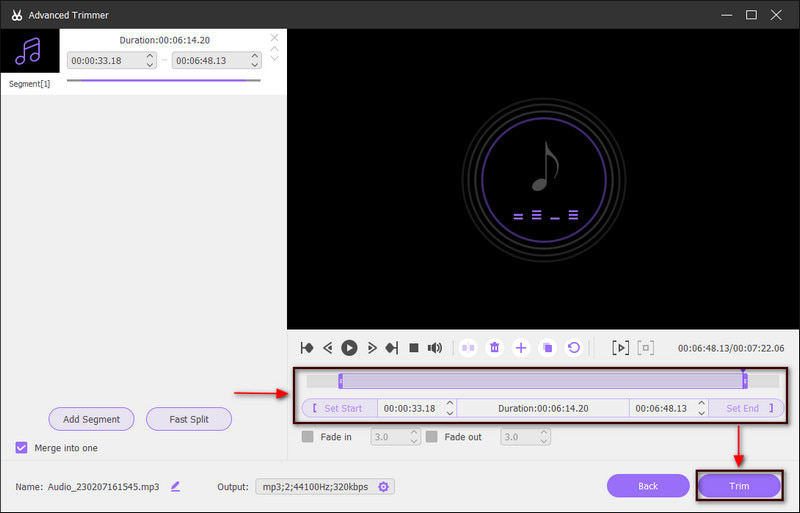
녹음된 보컬 저장
완료되면 완료 버튼을 눌러 녹음된 보컬을 저장하세요. 그 후에는 녹음 기록으로 이동하여 최상위 목록에서 출력을 찾을 수 있습니다.
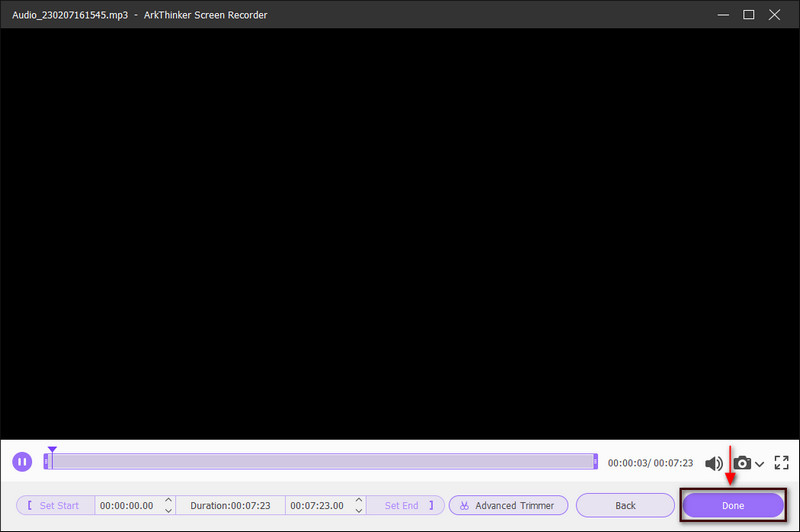
4부. Ableton에서 보컬 녹음에 관한 FAQ
초보자도 에이블톤을 사용할 수 있나요?
초보자이고 비트 메이킹과 작곡을 배우기 시작했다면 이 프로그램을 사용할 수 있습니다. 이 프로그램은 음악 제작에 가장 인기 있는 프로그램 중 하나입니다. 루프 기반의 구성으로 인해 힙합 및 전자 음악 제작자가 일반적으로 사용합니다.
Ableton 사용법을 익히는데 얼마나 걸리나요?
프로그램을 올바르게 사용하는 방법을 익히려면 6개월 이상이 필요하다고 합니다. 그것이 제공하는 모든 것을 활용하려면 시간이 걸릴 것입니다. 또한, 이 프로그램을 사용하는 방법을 배울 때 기본 사항을 배우는 데 중점을 둡니다.
에이블톤은 아직도 무료인가요?
Ableton의 무료 버전은 제한된 기능과 트랙만 제공합니다. 모든 버전에 대해 30일 무료 평가판을 제공합니다.
결론
보컬을 녹음할 때 사용자가 만족할 수 있는 녹음 애플리케이션을 선택하는 것은 필수입니다. 녹음 응용 프로그램이 좋을수록 더 좋은 결과나 출력이 나올 것입니다. 이번 포스팅에서는 보컬 녹음 시 준비해야 할 사항과 고려해야 할 사항에 대한 정보를 제공했습니다. 또한 다음을 활성화하는 데 도움이 됩니다. 녹음하는 동안 퀀타이즈 가능. 이 말씀을 통해 Ableton에 대해 많은 것을 배웠습니다. 또한 ArkThinker 스크린 레코더를 사용하면 쉽고 번거로움 없이 오디오를 녹음할 수 있습니다.
이 게시물에 대해 어떻게 생각하시나요? 이 게시물을 평가하려면 클릭하세요.
훌륭한
평가: 4.9 / 5 (기준 438 투표)
관련 기사
- 오디오 편집
- 오디오 커터: 오디오 파일을 자르는 오프라인 및 온라인 도구
- Audacity에서 트랙을 분할하는 방법에 대한 효과적인 기술
- 다른 장치의 비디오에서 오디오를 교체하는 방법 2022
- Audacity, WMP, iMovie, 온라인, 트리머에서 오디오를 클립하는 방법
- PC와 Mac에서 오디오 볼륨을 변경하고 편집하는 가장 쉬운 4가지 방법
- Windows와 Mac에서 오디오 파일을 편집하는 4가지 쉬운 방법
- 음질 저하 없이 오디오 파일을 압축하는 방법
- 서로 다른 장치에 있는 2개 이상의 오디오 파일을 결합하는 방법
- iPhone, Android, PC, Mac용 최고의 음악 태그 편집기 5가지
- Windows, Mac, iPhone 및 Android에서 MP3에 앨범 아트 추가



